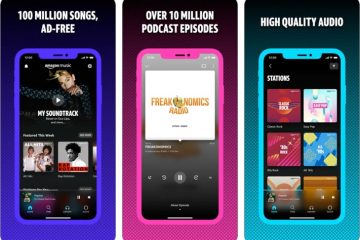Trong Windows 11, người dùng có thể bật tính năng “Ngủ đông” để tiết kiệm năng lượng hoặc duy trì thời lượng pin khi đang di chuyển và không có nguồn điện ở gần.
Trạng thái nguồn điện Ngủ đông là một tính năng thay thế để ngủ hoặc tắt chế độ ngủ để lưu nội dung được tải vào bộ nhớ hệ thống vào ổ cứng để tắt hoàn toàn máy tính, duy trì phiên hiện tại của bạn với tất cả các ứng dụng đang chạy. Khi bật máy tính lần sau, bạn có thể tiếp tục từ nơi bạn đã dừng lại.
Mặc dù đây là một tính năng tiện lợi nhưng chúng tôi sẽ không thể tìm thấy tùy chọn Ngủ đông trong menu Nguồn vì tùy chọn này đã bị tắt theo mặc định. Tuy nhiên, nếu bạn có một máy tính đáp ứng yêu cầu, bạn có thể nhanh chóng kích hoạt chế độ ngủ đông trên Windows 11. Trong hướng dẫn này, chúng tôi sẽ chỉ cho bạn cách bật và định cấu hình chế độ ngủ đông trên Windows 11.
Dưới đây là cách bật Hibernate trong Windows 11
Mở Bắt đầu > tìm kiếm Command Prompt > chọn Chạy với tư cách quản trị viên lựa chọn. Để kiểm tra trạng thái ngủ đông, hãy nhập lệnh sau > nhấn Enter trên bàn phím: powercfg/availablesleepstates Để bật tính năng Ngủ đông, hãy nhập lệnh sau > nhấn Enter trên bàn phím: powercfg/hibernate on
Đóng Command Prompt và mở Bảng Điều khiển > nhấp vào Phần cứng và Âm thanh >. Nhấp vào Tùy chọn nguồn. Nhấp vào tùy chọn “Chọn chức năng của nút nguồn”. Nhấp vào tùy chọn “Thay đổi cài đặt hiện không khả dụng”. Trong phần “Cài đặt tắt máy”, chọn tùy chọn Ngủ đông > nhấp vào nút Lưu thay đổi. Nhấp vào tùy chọn “Chọn chức năng của nút nguồn”. Chọn tùy chọn Ngủ đông trong cài đặt “Khi tôi nhấn nút nguồn” để cho phép chế độ ngủ đông khi nhấn nút nguồn. Chọn tùy chọn Ngủ đông trong cài đặt “Khi tôi nhấn nút ngủ” để cho phép ngủ đông khi đặt máy tính để bàn của bạn ở chế độ ngủ > nhấp vào nút Lưu thay đổi. Trong PC máy tính xách tay: Chọn tùy chọn Ngủ đông trong cài đặt “Khi tôi đóng nắp” để cho phép chế độ ngủ đông khi đóng nắp máy tính xách tay > nhấp vào nút Lưu thay đổi. Khi hoàn tất, tính năng ngủ đông sẽ bật trong Windows 11 và tùy chọn “Ngủ đông” sẽ khả dụng trong menu Nguồn trong Bắt đầu.
Đọc thêm: